МФУ HP OfficeJet Pro 6960 - инструкция пользователя по применению, эксплуатации и установке на русском языке. Мы надеемся, она поможет вам решить возникшие у вас вопросы при эксплуатации техники.
Если остались вопросы, задайте их в комментариях после инструкции.
"Загружаем инструкцию", означает, что нужно подождать пока файл загрузится и можно будет его читать онлайн. Некоторые инструкции очень большие и время их появления зависит от вашей скорости интернета.
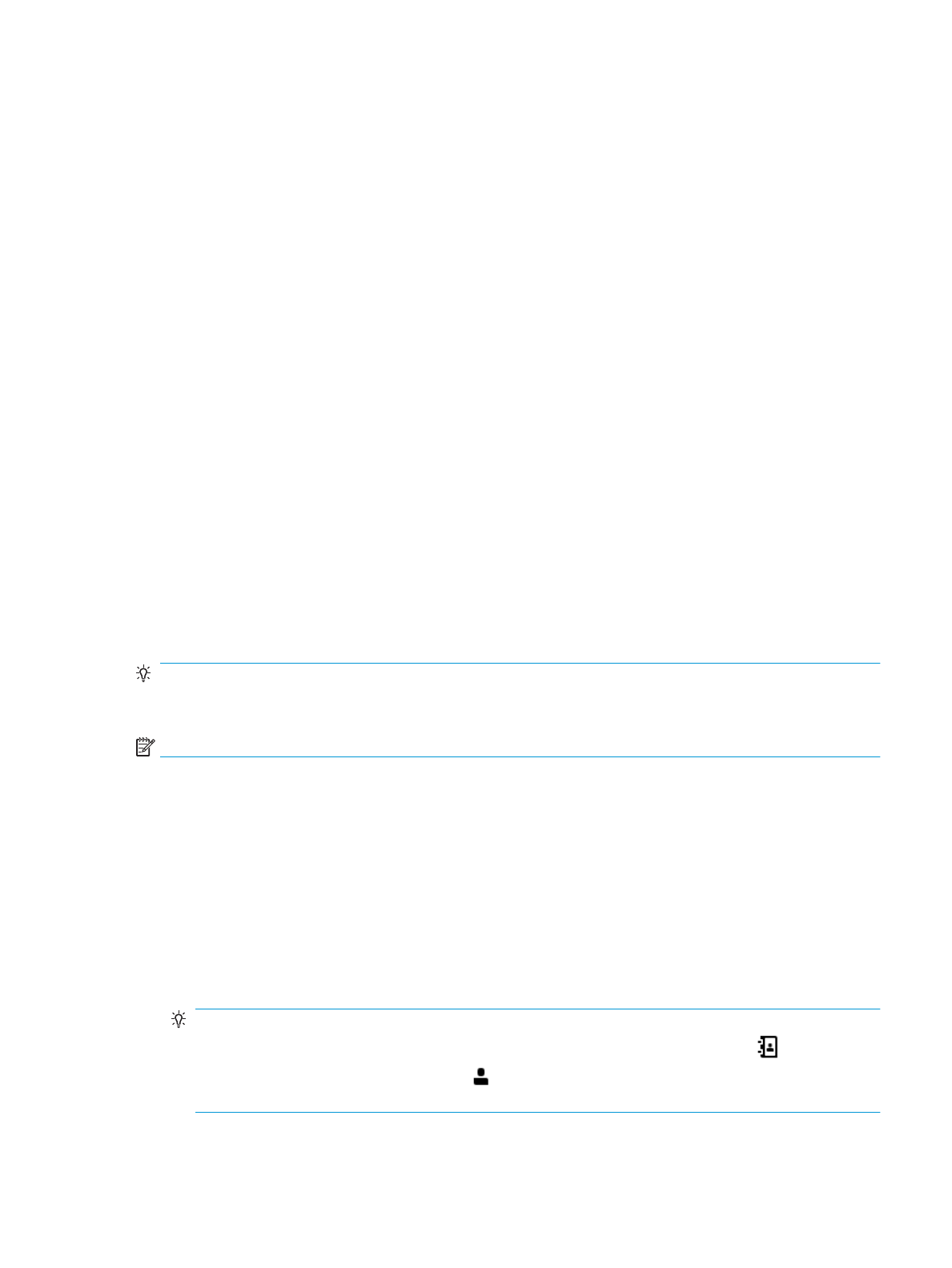
Отправка факса с телефона
Отправить факс можно при наличии в телефоне установленных расширений. Это позволяет поговорить
с получателем перед отправкой факса.
Как отправить факс с дополнительного телефона
1.
Поместите оригинал стороной для печати вниз на стекло сканера или стороной для печати вверх в
устройство подачи листов.
2.
Наберите номер с помощью клавиатуры телефона, подключенного к принтеру.
Если получатель отвечает по телефону, сообщите ему, что им необходимо принять факсимильное
сообщение после того, как прозвучат соответствующие сигналы факса. Если на вызов ответит
факсимильный аппарат, будут слышны его сигналы.
3.
На панели управления принтера коснитесь Факс .
4.
Коснитесь Отправка.
5.
Когда все готово для передачи факса, коснитесь Черно-белое или Цвет .
При передаче факса на линии не будет слышно никаких звуков. Если после отправки факса
необходимо продолжить разговор с получателем, не кладите трубку до завершения передачи
факса. По завершении разговора с получателем трубку можно положить как только начнется
передача факса.
Отправка факса с использованием контроля набора номера
При отправке факса с помощью контролируемого набора через динамики принтера можно слышать
сигналы набора, телефонные сигналы и другие звуки. Данная функция позволяет отвечать на запросы
во время набора, а также управлять скоростью набора.
СОВЕТ:
Если используется телефонная карта и PIN-код введен недостаточно быстро, принтер может
начать отправку факса и PIN-код не будет принят службой телефонной карты. В этом случае создайте
контакт телефонной книги с PIN-кодом телефонной карты.
ПРИМЕЧАНИЕ.
Сигнал телефонной линии будет слышен только при включенном звуке.
Как отправить факс с помощью контролируемого набора на панели управления принтера
1.
Поместите оригинал стороной для печати вниз на стекло сканера или стороной для печати вверх в
устройство подачи листов.
2.
На панели управления принтера коснитесь Факс .
3.
Коснитесь Отправка.
4.
Коснитесь Черно-белое или Цвет .
5.
После сигнала введите номер с помощью клавиатуры на панели управления принтера.
6.
Следуйте указаниям, которые могут отображаться на дисплее.
СОВЕТ:
Если для отправки факсов используется телефонная карта и PIN-код этой карты
сохранен в виде контакта телефонной книги, то при запросе PIN-кода коснитесь
( Телефонная книга ), а затем нажмите
( Контакт ) для выбора контакта, содержащего PIN-
код.
Факс будет отправлен после ответа принимающего факсимильного аппарата.
RUWW
Отправка факса
45
Содержание
- 6 Содержание
- 15 Начало работы; Специальные возможности
- 16 Управление электропитанием
- 17 Бесшумный режим
- 18 Оптимизация использования расходных материалов
- 19 Описание компонентов принтера; Вид сверху и вид спереди
- 21 Использование панели управления принтера; Обзор кнопок и индикаторов
- 22 Значки на дисплее панели управления; Функциональные вкладки
- 23 Изменение параметров принтера; Использование профилей
- 24 Основные сведения о бумаге; Типы бумаги, рекомендуемые для печати
- 25 Заказ бумаги и других расходных материалов HP
- 26 Рекомендации по выбору и использованию бумаги; Загрузка бумаги
- 32 Размещение оригинала на стекле сканера
- 33 Загрузите оригинал в устройство подачи документов
- 34 Обновление принтера
- 36 Печать; Печать документов
- 37 Печать брошюр
- 38 Печать на конвертах
- 39 Печать фотографий
- 40 Печать на специальной бумаге и бумаге нестандартного
- 42 Двусторонняя печать
- 43 Печать с помощью AirPrintTM
- 46 Копирование и сканирование; Копирование; Сканирование
- 47 Сканирование на компьютер
- 48 Сканировать в электронную почту; Настроить сканирование в электронную почту
- 50 Изменение параметров учетной записи; Сканирование с помощью функции веб-сканирования
- 53 Создание новой задачи сканирования (Windows)
- 54 Советы по успешному копированию и сканированию
- 56 Факс; Отправка факса; Отправка стандартного факса
- 57 Отправка стандартного факса с компьютера
- 58 Отправка факса с телефона; Отправка факса с использованием контроля набора номера
- 59 Отправка факса с использованием памяти принтера; Отправка факса нескольким получателям
- 60 Передача факса в режиме коррекции ошибок; Получение факса
- 61 Настройка факса в резервном режиме
- 62 Повторная печать полученных факсов из памяти; Переадресация факсов на другой номер
- 64 Получение факсов с помощью HP Digital Fax
- 65 Добавление контактов телефонной книги; Создание и редактирование контакта телефонной книги
- 66 Создание и редактирование группы контактов телефонной книги
- 68 Изменение параметров факса; Настройка заголовка факса
- 69 Настройка количества звонков до ответа
- 70 Настройка типа набора; Настройка параметров повторного набора
- 71 Установка скорости передачи факса; Настройка громкости звука факса
- 72 Услуги факсимильной связи и цифровой телефонии; Факсимильная связь с помощью IP-телефонии; Использование отчетов
- 73 Печать отчетов подтверждения для факсов
- 74 Печать отчетов об ошибках факса; Печать и просмотр журнала факса; Очистка журнала факсов
- 75 Печать сведений о последней операции с факсом; Печать отчета АОН
- 76 Дополнительная настройка факса; Настройка факса (параллельные телефонные системы)
- 77 Выбор правильной установки факса дома или в офисе
- 80 Вариант B. Настройка принтера при использовании линии DSL
- 83 Вариант E. Общая линия для голосовых/факсимильных вызовов
- 93 и автоответчиком
- 97 и службой голосовой почты
- 99 Настройка факса в последовательной системе
- 100 Проверка настройки факса
- 106 Работа с картриджами; Информация о картриджах и печатающей головке
- 107 Проверка приблизительного уровня чернил
- 109 Заказ картриджей
- 110 Хранение расходных материалов; Хранение анонимной информации об использовании; Информация о гарантии на картриджи
- 112 Настройка сети; Перед началом работы
- 114 Проверка беспроводного подключения
- 115 Изменение параметров сети
- 116 Использование Wi-Fi Direct
- 121 Сведения о файлах «cookie»
- 122 Не удается открыть встроенный веб-сервер
- 124 0 Решение проблемы; Замятие и ошибки подачи бумаги; Устранение замятия бумаги; Прочтите общие инструкции по устранению замятия бумаги
- 129 Устранение застревания каретки; Прочтите общие инструкции по устранению застревания каретки
- 130 Узнайте, как предотвратить замятие бумаги; Устранение проблем, связанных с подачей бумаги
- 131 Проблемы печати; Исправление ошибок печати (невозможно распечатать)
- 136 Исправление проблем с качеством печати
- 139 Проблемы копирования
- 140 Проблемы сканирования; Проблемы с факсом; Запуск проверки факса
- 141 Что делать, если проверка факса завершилась с ошибкой
- 145 Прочтите общие инструкции по устранению ошибок факса
- 149 На автоответчик записываются факсимильные сигналы
- 150 Проблемы с сетью и подключением; Исправление беспроводного подключения
- 151 Исправление подключения Wi-Fi Direct; Исправление подключения Ethernet; Аппаратные проблемы принтера
- 152 Получение справки с панели управления принтера
- 153 Введение в отчеты принтера; Отчет о состоянии принтера; Отчет о качестве печати
- 154 Решение проблем, возникающих при использовании веб-
- 155 Очистите стекло сканера
- 160 Связь с HP; Регистрация принтера
- 161 Техническая информация; Технические характеристики
- 163 Соответствие нормам
- 164 Идентификационный нормативный код модели
- 169 Устройства с поддержкой беспроводной связи
- 172 Соответствие нормам для беспроводных устройств; Воздействие высокочастотного излучения
- 174 Программа охраны окружающей среды
- 175 Экология; Бумага; Сертификаты безопасности материалов
- 183 Указатель








































































































































































































